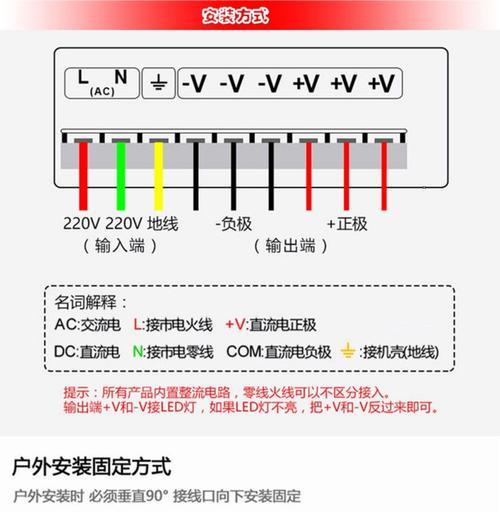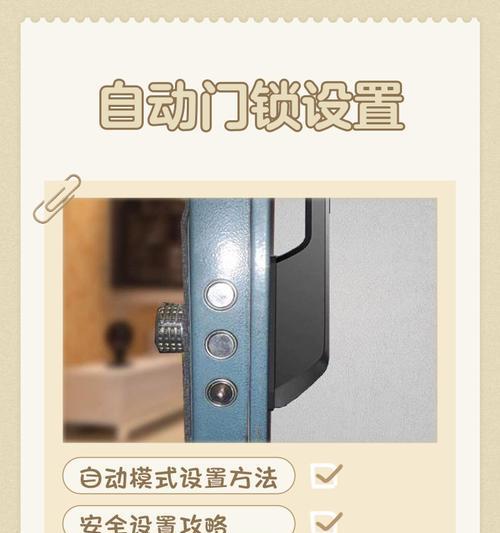工作机投屏到电视的操作步骤是什么?
- 数码百科
- 2025-07-25
- 24
随着技术的进步,将个人电脑屏幕内容投射到电视已经变得越来越简单。无论是为了展示工作汇报、进行休闲娱乐还是教育演示,这种操作都十分实用。本文将指导您完成从个人电脑到电视屏幕的投屏操作,涵盖不同操作系统和设备的多种方法。不管您使用的是Windows系统、MacOS系统,还是连接的是智能电视、通过HDMI线缆连接还是使用无线投屏技术,您都能找到合适的操作步骤。
1.通过HDMI线缆连接
如果您的电视支持HDMI输入,那么这是最传统的连接方式之一。确保您有一条HDMI线,以及电视处于可接受外部信号的输入模式。
步骤:
1.将HDMI线的一端连接到电脑的HDMI输出接口。
2.将HDMI线的另一端插入电视的HDMI输入端口。
3.切换电视输入信号源至相应的HDMI端口。
4.在电脑上调整显示设置,通常可以通过按“Windows键+P”(Windows系统)或“Command+F2”(MacOS系统)来调出投屏选项,并选择“复制”或“扩展”模式。
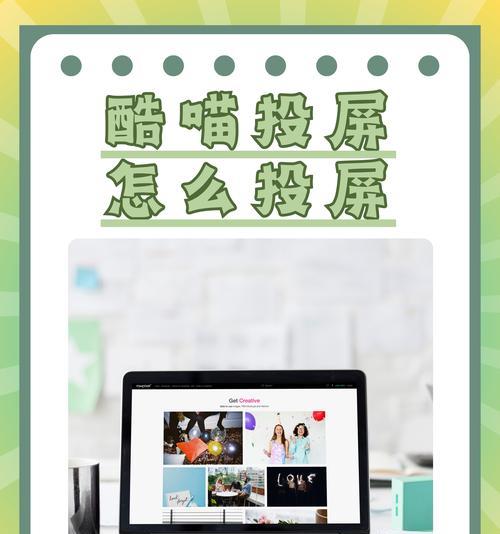
2.使用无线显示技术
无线显示技术(如Miracast、WiDi或AppleAirPlay)允许用户无需线缆即可将内容投射到电视屏幕。请确保您的电脑和电视都支持相应的无线显示技术。
步骤:
1.开启电视上的无线显示功能,并确保电视处于等待连接状态。
2.在电脑上打开设置,找到“系统”设置中的“投影到这台电脑”选项(Windows系统)或“屏幕镜像”选项(MacOS系统)。
3.选择您的电视设备进行连接。
4.按照屏幕上的指示完成配对和连接过程。
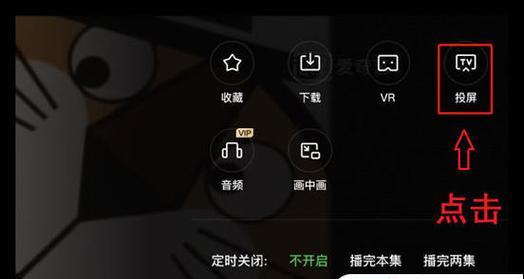
3.利用第三方软件投屏
有些第三方软件,如AirParrot、Reflector等,能够帮助您将屏幕内容无线投射到电视上。这些软件适用于多种设备,包括那些不自带无线投屏功能的电脑。
步骤:
1.在电脑和电视上安装对应的第三方投屏软件。
2.按照软件的指导进行设置,可能包括确认网络连接、启动服务等。
3.启动软件,选择电视设备作为投屏目标。
4.确认连接,并按照需要调整投屏选项。
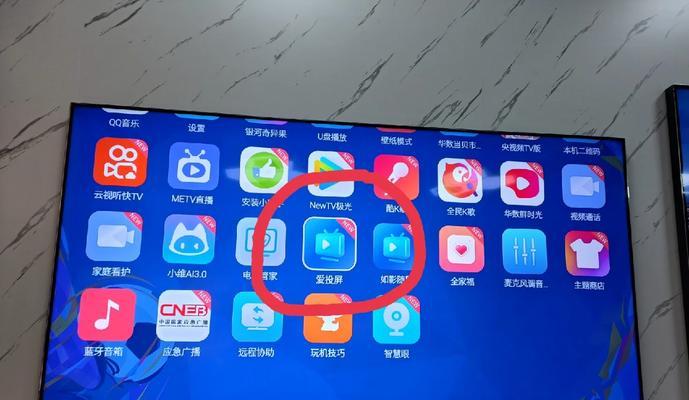
常见问题解答
问题一:为什么我无法通过HDMI连接投屏?
可能是以下原因之一:
HDMI线没有正确连接或损坏。
电脑没有设置为正确的显示模式。
电视没有选择正确的输入信号源。
问题二:无线投屏连接不稳定怎么办?
可能由于:
隔墙过多,信号受到干扰。
网络连接不畅,尝试优化网络设置或切换到5GHz网络频段。
设备不兼容或软件版本过旧,尝试更新软件或固件。
问题三:如何提升投屏质量?
您可以尝试以下方法:
使用高清HDMI线缆。
在设备设置中选择更高的分辨率和刷新率。
确保无线投屏时网络连接质量良好。
通过以上步骤,您可以根据不同的设备和需求,实现个人电脑到电视屏幕的顺畅投屏。随着技术的不断更新,投屏方法也在不断地演进,未来将有更多创新的投屏方式出现。如果您在操作过程中遇到任何问题,都可以参考本文中的方法和解答进行排查和解决。实践操作中,确保每一步都准确无误,您将能够享受到大屏带来的便利和乐趣。
版权声明:本文内容由互联网用户自发贡献,该文观点仅代表作者本人。本站仅提供信息存储空间服务,不拥有所有权,不承担相关法律责任。如发现本站有涉嫌抄袭侵权/违法违规的内容, 请发送邮件至 3561739510@qq.com 举报,一经查实,本站将立刻删除。!
本文链接:https://www.wanhaidao.com/article-12216-1.html